- El eroare 0x8004010f suele deberse a profilesde usuariode Outlook dañados, por lo que se poate rezolva configurando un nou perfilde Outlook basado en fișierede date predeterminate.
- Las utilitatiantivirus pot de asemenea entrar en conflicto con Outlook și provoacă eroarea 0x8004010f. Para dezactivar el softwareantivirus, primero eliminalo desde el startul sistemului. Si no sabes cómo hacerlo, pur și simplu siga nuestra guía a continua.
- Outlook nu economisiți erori. Sin embargo, dacă experimentați altcineva, vă veți îndrepta către noi secțiunea de erori de Outlook și sigur găsis o soluție.
- Dacă doriți să rezolvați problema de Outlook, există un alt refugiu sigur: nuestro Centrul de probleme de Outlook. Puteți găsi acolo soluția completă.
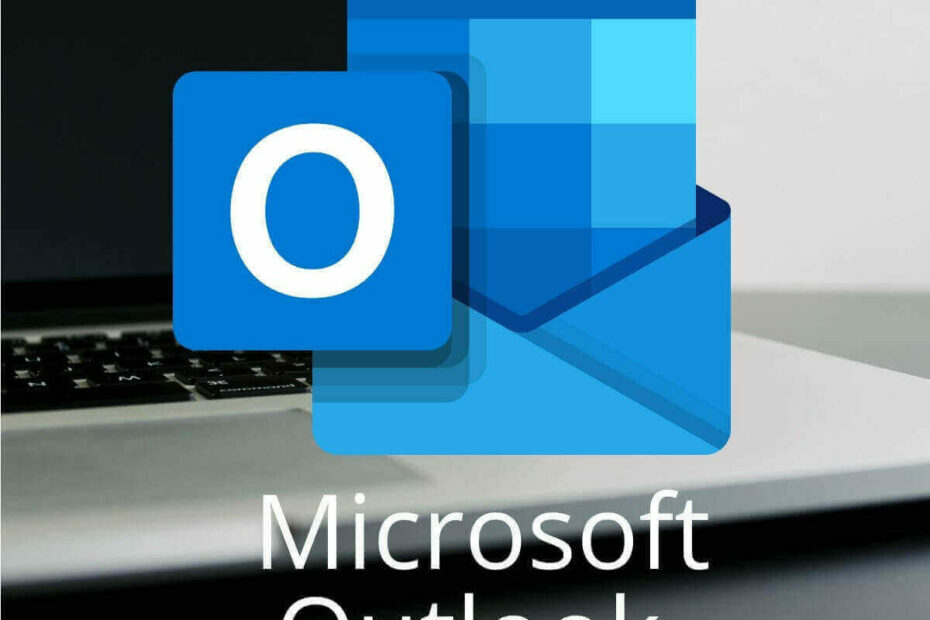
Unii utilizatori de Outlook 2010/2013 pot găsi cu o eroare 0x8004010. Mesajul de eroare complet dat: 0x8004010F: Nu puteți accesa fișierul de date din Outlook.
Este unul dintre mesajele de eroare din Outlook mai frecvente care pot apărea atunci când utilizatorii încearcă să trimită e-mailuri electronice cu software-ul. În consecință, utilizatorii nu pot trimite și primi e-mailuri electronice când surge această eroare.
Cum pot rezolva eroarea 0x8004010f din Outlook?
1. Configurați un nou profil de Outlook
- Eroarea 0x8004010f trebuie să deschidă profilele de utilizator din Outlook, și utilizatorii pot rezolva configurarea noilor profiluri ale Outlook bazate în fișiere de date predeterminate. Pentru a face în Windows 10, deschideți Ejecutar cu el ataș de tastaturăWindows + R.
- Ingresa Panoul de control en Ejecutar y haz clic pe butonul Acceptare.
- Faceți clic pe butonul > pe Panel de control pentru și selecta Toate elementele panoului de control.
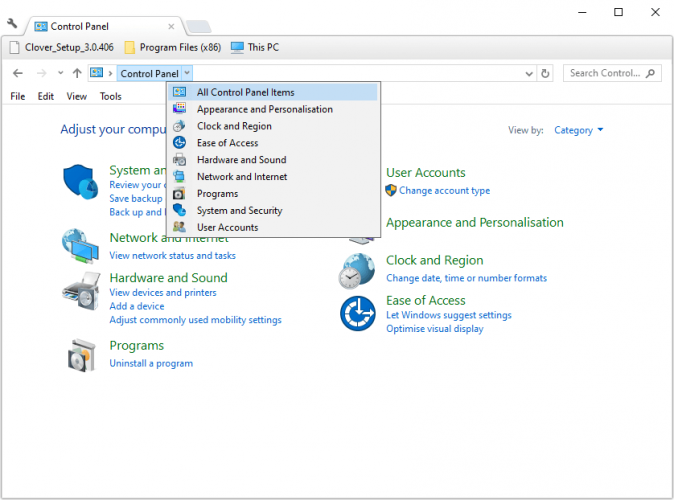
- Apoi, haz click en Correo și apăsați butonul Afișează profile en la ventana Correo que se abre.
- Faceți clic pe butonul Proprietăți și selectați opțiunea Archivos de date.
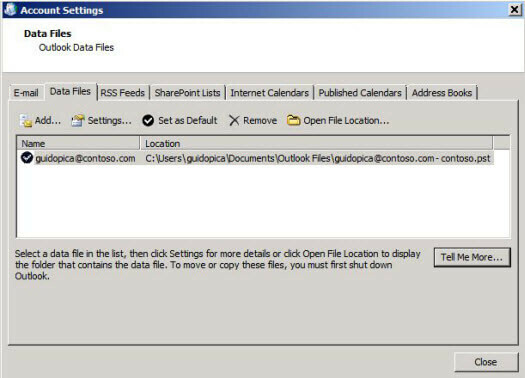
- Luați nota numelui fișierului de date predeterminat în pestaña Arhivele de date și apoi faceți clic pe butonul Cerrar.
- Continuați, deschideți de nou la fereastră Configurarea mesajului din panoul de control.
- Faceți clic pe Afișați profile și apoi apăsați butonul Adăugați, lo que deschide o nouă ventana Nueva cuenta.
- Selectați opțiunea Manual de configurare o tipos de server adicionales y haz clic pe butonul Siguiente.
- Selectați opțiunea POP o IMAP (o Correo electronic de Internet) y pulse el butonul Siguiente.
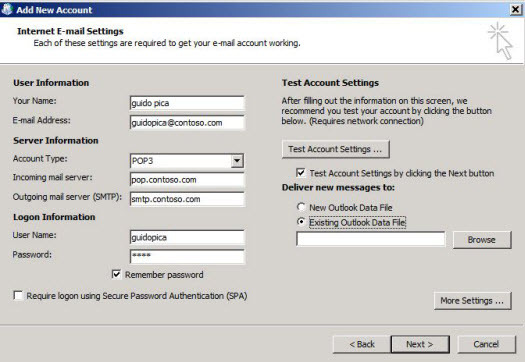
- Apoi, introduceți detaliile contului de e-mail solicitate în configurația Cuenta POP și IMAP.
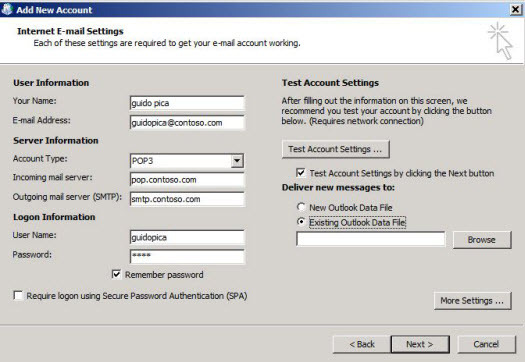
- Selectați opțiunea Arhivă de date de Outlook existente y haz clic pe butonul Examinare. Selectați fișierul de date din Outlook pe care îl scrieți anterior în pestaña Archivos de date.
- Presiona el butonul Siguiente y luego haz clic en Cerrar > Finalizați.
- Pentru a converti noul profil în profilul predeterminat, deschideți Coreo from the Panel of control nouly.
- Selectați opțiunea Afișează profile.
- Selectați opțiunea Usar siempre este perfil. Apoi, selectați noul profil în meniul desplegabil sub această opțiune.
- Faceți clic pe butonul Acceptare pentru a ieși din Correo.
2. Deshabilite las utilities antivirus
- Utilitățile antivirus pot intra în conflict cu Outlook și declanșează eroarea 0x8004010f. Pentru a dezactiva software-ul antivirus, eliminați pornirea sistemului făcând clic cu butonul drept în bara de tare și selectând Administrator de tare.
- Selectați pestaña Inicio în imaginea de jos.
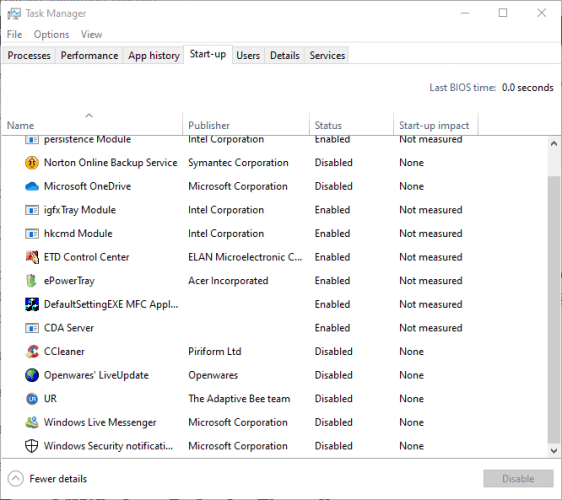
- Selectați software-ul antivirus și faceți clic pe butonul Dezactivare.
- Apoi, reinițializați Windows și încercați să trimiteți un e-mail cu Outlook după reiniciare.
- Microsoft a blocat macrourile pentru că nu este de încredere
- 4 Metode Efective: Cum Verificați Registrourile de Pantalla Azul
- Soluție: Eroare la Escribir Nuevo Contenido del Valor [Regedit]
- Descărcați Windows 7 KB4474419, KB4490628 și KB4484071
3. Dezactivați paravanul de protecție Windows Defender
- Para asigurate de que el Firewall de Windows Defender nu este blocat Outlook în niciun fel, apăsați butonul Windows + S.
- Apoi, introduceți Firewall în caseta de căutare și selectați pentru a deschide Firewall-ul Windows Defender.
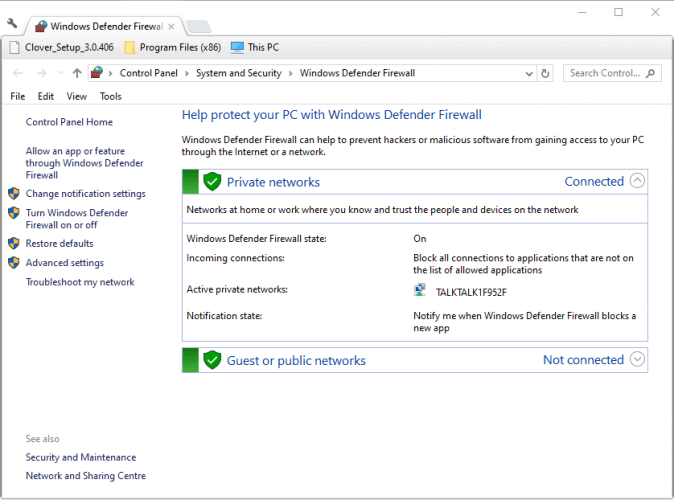
- Haz clic en Activați sau dezactivați Firewall-ul Windows Defender în el lado izquierdo de la ventana del Panel de control.
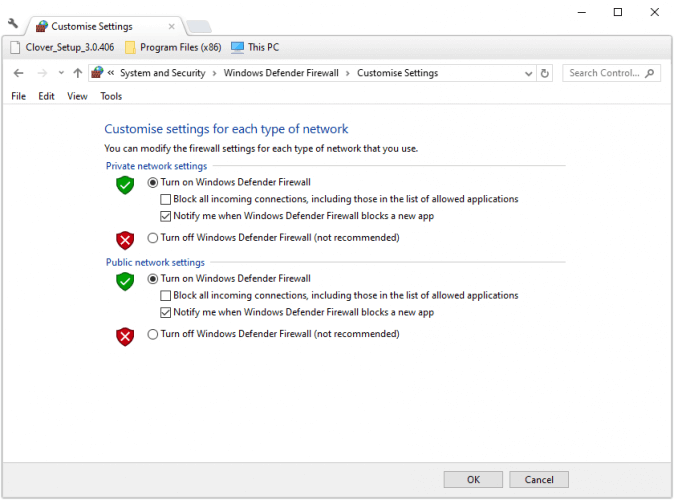
- Dați clic în ambele botone ale opțiunii Apăsați paravanul de protecție Windows Defender.
- Selectați butonul Acceptare para salir de la ventana.
Astfel, utilizatorii pot rezolva eroarea 0x8004010f, mai specific pentru Outlook 2010/2013. Apoi, utilizatorii pot trimite și primi mesaje cu Outlook nou.
- Cum repar Outlook?
Puteți repara Outlook sau orice alt program folosind Panoul de control. Dacă mai aveți probleme cu software-ul, citiți-ne Secțiunea de depanare a Outlook.
Sigues avand probleme?
PATROCINADO
Si las sugerencias care te dimos arriba nu rezolva problema, este probabil ca tu PC este lidiando cu erori de Windows mai grave. În acest caz, vă recomandăm să alegeți o unealtă ca Fortect para arreglar los problemas eficientmente. După ce instalați, faceți clic pe butonul Ver & Arreglar apasă Comenzar a Reparar.


